CAD大神教你如何查找CAD图纸的ID座标?在日常的办公中,我们在编辑器CAD图纸的过程中会遇到许多比较棘手的问题,就是在编辑图纸的时候如何查找CAD图纸的ID座标位置,具体要怎么来进行操作了?在进行查找CAD图纸的ID座标位置的时候可以借助这款CAD编辑器来进行查找CAD图纸的座标位置,下面就让我们一起来看看具体操作方法。
步骤一:首先,打开电脑,在电脑桌面中任意的打开一个浏览器,在浏览器的搜索框中搜索迅捷CAD编辑器专业版,然后鼠标点击进入官网,点击下载安装CAD编辑器到电脑桌面上,然后打开CAD编辑器进入到操作界面。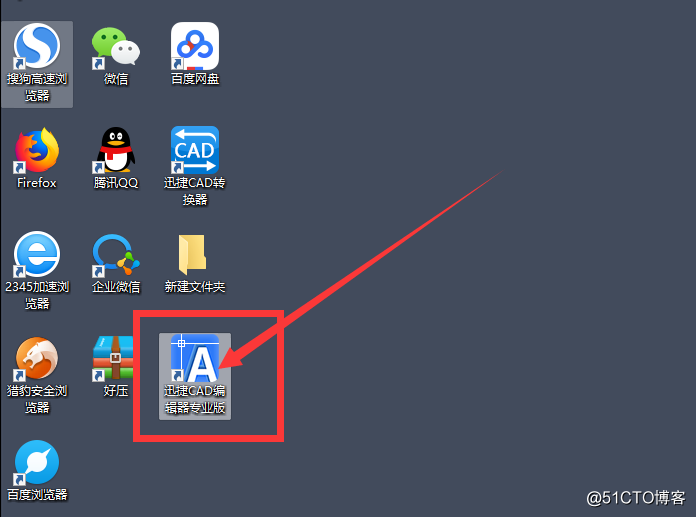
步骤二:进入到软件的操作界面之后,点击编辑器上方菜单栏中的“文件”按钮,然后在点击文件下拉栏中的“打开”按钮选项,之后界面会弹出一个对话框,在弹出的对话框中打开需要进行编辑的CAD图纸文件。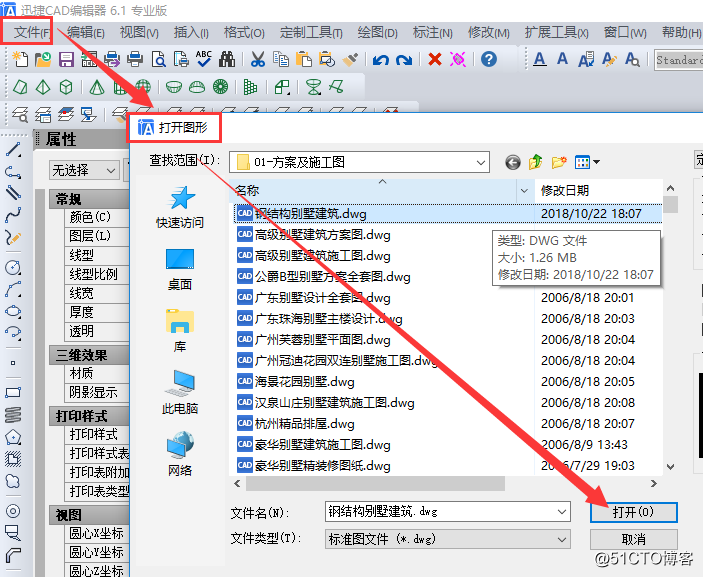
步骤三:将CAD图纸打开之后,把编辑器上方的菜单栏选项切换到“定制工具”选项卡,然后在其定制工具的下拉栏中再点击“查询”选项卡,接着再点击一下“ID座标”命令选项,并激活该命令选项。
步骤四:移动鼠标到CAD图纸需要测量座标位置的地方,鼠标点击一下图纸,然后接下来我们就可以在软件左下角的命令栏中查看CAD图纸的座标位置,下面就可以完成接下来的工作了。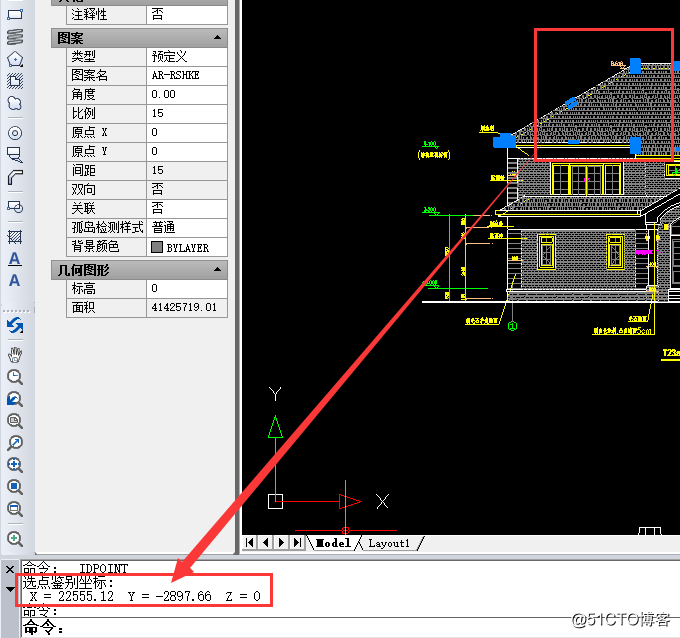
以上就是CAD大神教你如何查找CAD图纸座标位置的方法技巧,如果想要了解更多有关CAD的使用教程,可以在迅捷CAD“软件帮助”中进行查找,希望能够帮助到你们。